Google Chrome upočasni: glavne vzroke težave
Da bi zagotovili udobno spletno deskanje, mora najprej brskalnik, nameščen v računalnik, delovati pravilno, brez zapletov in zavor. Na žalost se pogosto uporabniki brskalnika Google Chrome soočajo z dejstvom, da je brskalnik opazen počasen.
Zavore v brskalniku Google Chrome lahko povzročijo različne dejavnike in praviloma jih je večina običajnih. Spodaj bomo preučili največje število razlogov, ki lahko povzročijo težave pri delu Chroma, pa tudi za vsak razlog podrobno o načinu rešitve.
Vsebina
Zakaj Google počasi Chrome?
Razlog 1: hkratno delo velikega števila programov
V letih svojega obstoja Google Chrome se ni znebil glavne težave - visoka poraba sistemskih virov. V zvezi s tem, če imate v računalniku dodatne programe, ki temeljijo na resursih, na primer Skype, Photoshop, Microsoft Word in tako naprej, ni presenetljivo, da je brskalnik zelo počasen.
V tem primeru pokličite upravitelja opravil s bližnjico na tipkovnici Ctrl + Shift + Esc in preverite zasedenost CPU-ja in RAM-a. Če je vrednost blizu 100%, vam priporočamo, da zaprete največje število programov, dokler računalnik ne sprosti dovolj virov, ki lahko zagotovijo pravilno delovanje brskalnika Google Chrome.
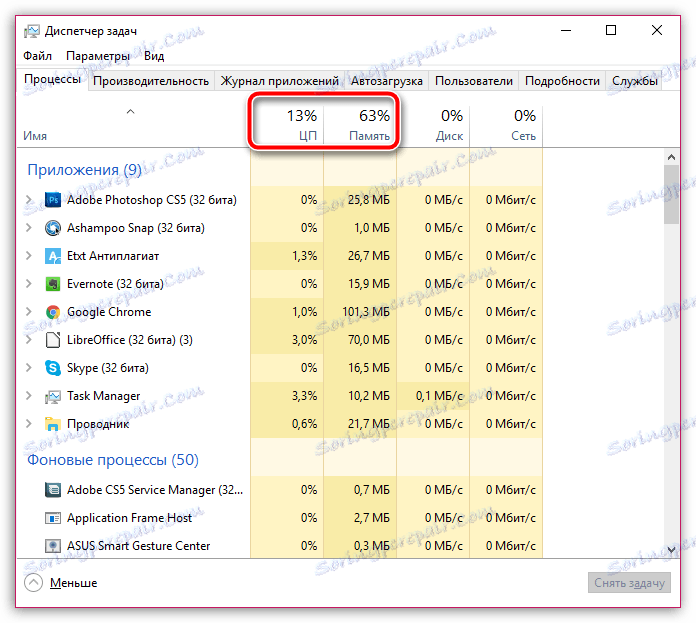
Če želite zapreti aplikacijo, z desno tipko miške kliknite v upravitelju opravil in v kontekstnem meniju izberite »Izbriši opravilo« .
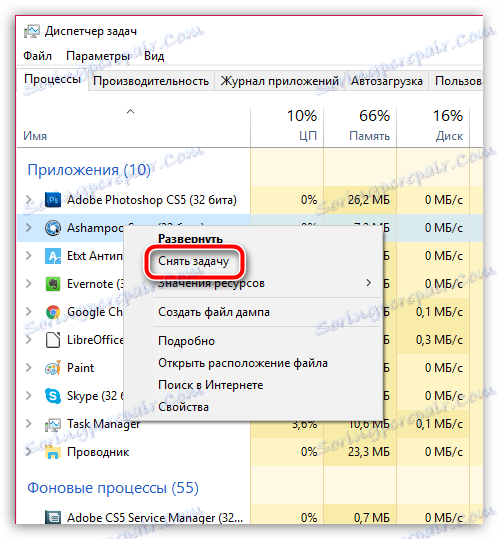
2. razlog: veliko število zavihkov
Mnogi uporabniki sploh ne opazijo, kako Google Chrome odpre več kot ducat zavihkov, kar resno poveča porabo virov s strani brskalnika. Če imate v vašem primeru 10 ali več odprtih zavihkov, zaprite dodatne, za katere vam ni treba delati.
Če želite zapreti jeziček, kliknite ikono s križcem na desno od nje ali kliknite poljubno območje jezička s sredinskim kolescem miške.
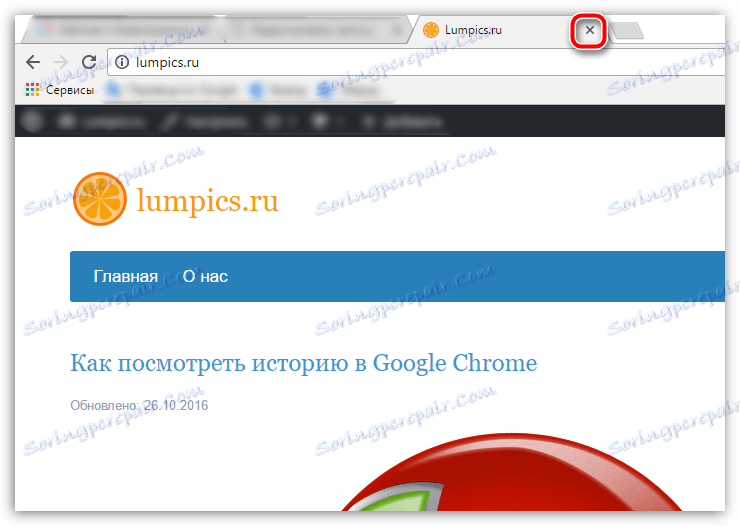
Vzrok 3: Obremenitev računalnika
Če vaš računalnik že dolgo ni bil izklopljen, na primer želite uporabiti načine "spanja" ali "mirovanje", lahko preprost ponovni zagon računalnika izboljša delovanje Google Chroma.
Če želite to narediti, kliknite gumb "Start" , kliknite v spodnjem levem kotu ikone za napajanje in nato izberite "Ponovni zagon" . Počakajte, da se sistem popolnoma zažene in preverite stanje brskalnika.
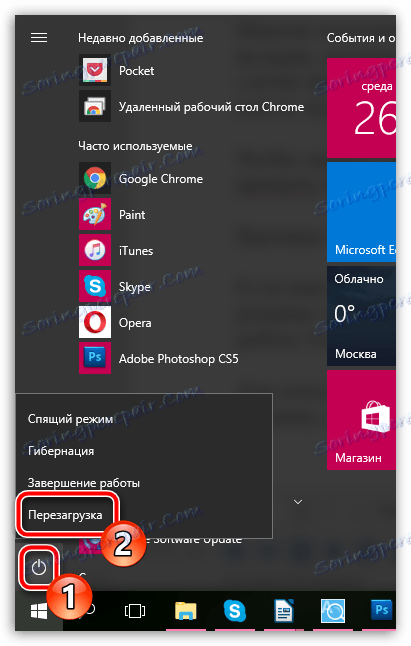
Razlog 4: Prekomerno število delovnih delovnih dodatkov
Skoraj vsak uporabnik Google Chrome namesti razširitve za svoj brskalnik, ki lahko v spletni brskalnik dodajajo nove funkcije. Če pa se nepotrebni dodatki ne zbrišejo pravočasno, se lahko kopirajo s časom, kar bistveno zmanjša učinkovitost brskalnika.
Kliknite v desnem kotu na dnu ikone menija brskalnika in pojdite na razdelek »Dodatna orodja« - »Razširitve« .
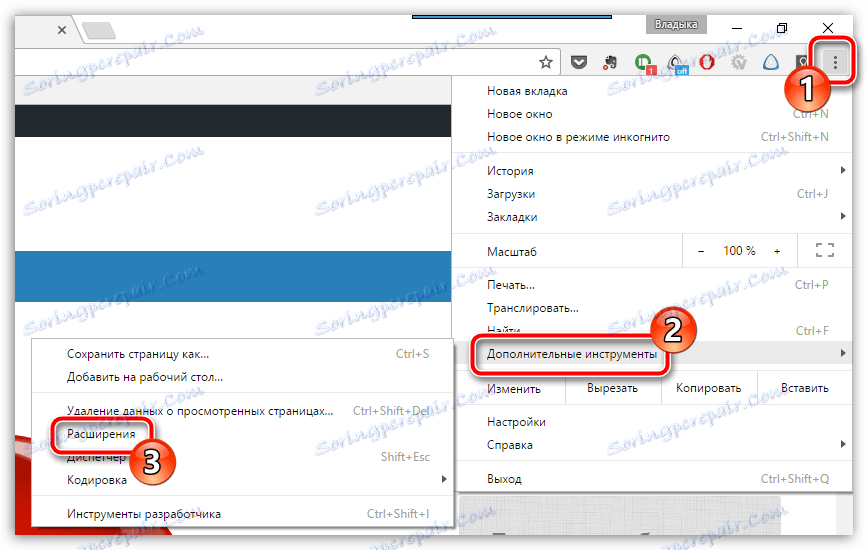
Prikaže se seznam razširitev, dodanih brskalniku. Previdno preučite seznam in izbrišite tiste razširitve, ki jih ne uporabljate. Za to, na desni strani vsakega dodatka je ikona z žlico za smeti, ki je zato odgovorna za odstranitev razširitve.
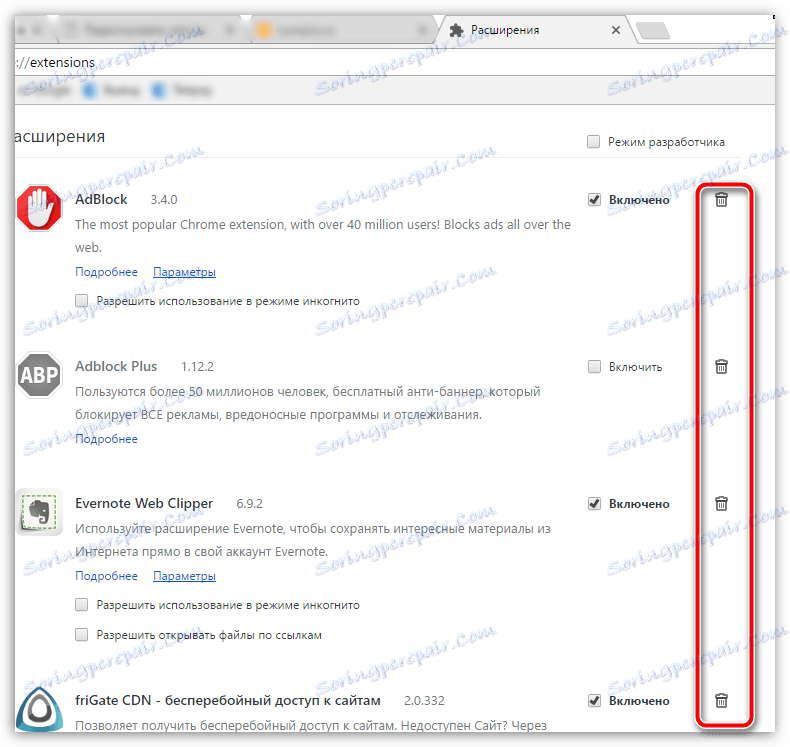
Obrazložitev 5: Zbrane informacije
Google Chrome v daljšem časovnem obdobju zbira dovolj informacij, ki jim lahko onemogočijo stabilno delo. Če še dolgo niste očistili predpomnilnika, piškotkov in zgodovine brskanja, močno priporočamo, da izvedete ta postopek, ker te datoteke, ki se kopičijo na trdem disku računalnika, povzročijo, da brskalnik precej bolj razmišlja.
Kako počistiti predpomnilnik v Google Chromu
Razlog 6: Virusna dejavnost
Če prvih pet metod ni prineslo nobenih rezultatov, ne smete izključiti možnosti delovanja virusa, saj je veliko virusov namenjenih posebej pri porazu brskalnika.
Če želite preveriti viruse v računalniku, boste lahko uporabljali funkcijo optičnega branja vašega protivirusnega programa in posebnega programa za obdelavo Dr.Web CureIt, ki ne potrebuje namestitve v računalniku in je tudi popolnoma brezplačen.
Prenesite programsko opremo Dr.Web CureIt
Če ste zaradi skeniranja na vašem računalniku našli viruse, jih boste morali odstraniti in znova zagnati računalnik.
To so glavni razlogi, ki vplivajo na pojav zavore v brskalniku Google Chrome. Če imate kakšne pripombe, kako odpraviti težave z delovanjem spletnega brskalnika, jih pustite v komentarjih.